Hướng dẫn sử dụng bảng led ma trận
Hướng dẫn sử dụng bảng led ma trận full color trên điện thoại bằng phần mềm LedArt
HƯỚNG DẪN SỬ DỤNG BẢNG LED MA TRẬN FULL COLOR TRÊN ĐIỆN THOẠI
Mục lục
(Bằng Phần Mền LedArt – Điều Khiển Led Qua Wifi)
Bạn đang sở hữu một bảng led ma trận, và bây giờ là quá trình cài đặt một ứng dụng để có thể điều khiển thiết bị của bạn. Quảng Cáo Tứ Quý hướng dẫn bạn cài đặt phần mềm LedArt, đây là ứng dụng tốt nhất hiện nay về giao diện và tính năng điều khiển bảng led ma trận, màn hình led trên Smart phone. Ứng dụng LedArt sử dụng lập trình mạch điều khiển led ma trận HD WIFI.
Các loại mạch điều khiển led ma trận WIFI của HD
1. Mạch HD Wifi đơn sắc, 3 màu: W00, W02, W03, W04, W60, W6B, W62, W63, W64, W66
Sử dụng cho các loại module ma trận đơn sắc, 3 màu, như: P10(đỏ, xanh lá, trắng, vàng, xanh da trời); P10 3 màu(đỏ, xanh lá, vàng);… Lập trình trên máy tính với phần mềm HD2020
2. Mạch HD WIFI 7 màu: W60-75, W62-75
Sử dụng cho các loại module ma trận đơn sắc, 3 màu, như: P10(đỏ, xanh lá, trắng, vàng, xanh da trời); P10 3 màu(đỏ, xanh lá, vàng);… Lập trình trên máy tính với phần mềm HD2020
3. Mạch HD WIFI Full màu: D05, D06, D15, D30, C10C, C15C, C35C, A30+,…
Sử dụng cho các loại module full màu như: P10 full, P5 full, P4 full, P3 full,… Bộ điều khiển kết hợp cả phát online và offline. Với tính năng online sử dụng kết nối trực tiếp với máy tính, đầu thu,… như các bộ xử lý màn hình khác. Với tính năng offline lập trình trên máy tính với phần mềm HD Player, Điều khiển qua điện thoại với App LedArt như các card HD WIFI Full màu.
Các bước cài đặt, kết nối, thiết lập thông số và nhập nội dung cho bảng led ma trận
Bước 1: Cài đặt ứng dụng LedArt trên điện thoại
Để cài đặt ứng dụng LedArt, quý khách tải ứng dụng “LedArt” trên CH Play đối với điện thoại sử dụng hệ điều hành Android (Samsung,Oppo,Sony…) và trên AppStore với điện thoại sử dụng IOS (Iphone).
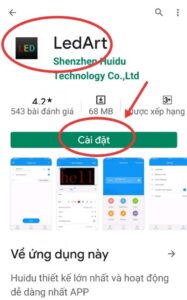
Tiếp theo nhấn “cho phép” các điều khiển màn hình.
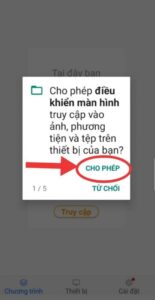
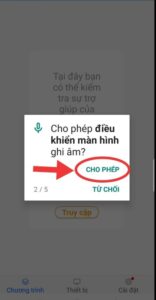
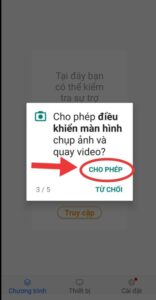
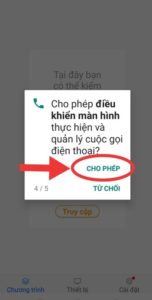
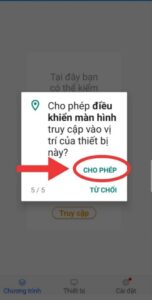
Cho phép “truy cập”.
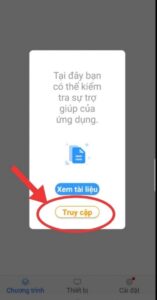
Bước 2: Cài đặt ngôn ngữ sử dụng phần mềm
Lưu ý: Bạn có thể sử dụng Tiếng Việt, tuy nhiên một số thuật ngữ được dịch không đúng chuyên ngành.
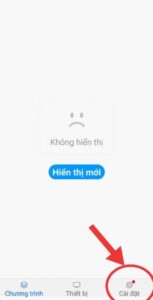
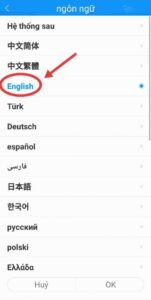
Bước 3: Kết nối wifi của bảng led ma trận
Khi cấp điện cho mạch, mạch điều khiển sẽ phát ra wifi với tên tương ứng. Các bạn kết nối với wifi để truyền chương trình sang mạch. Do wifi chỉ sử dụng để truyền dữ liệu nên sẽ không có kết nối internet, nên có thông báo internet có thể không có sẵn là hoàn toàn bình thường.
Lựa chọn: Thiết Bị -> Tìm kiếm -> kết nối với Wifi của mạch điều khiển (Mật khẩu Wifi: 88888888)
>>New display >> Find >> Chọn Wifi bảng led ma trận

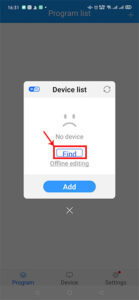
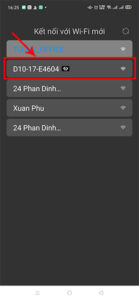
Kích thước hiện theo địa chỉ wifi mà đã được cài đặt cấu hình (Nếu chưa cài đặt thì hãy thiết lập) >> Ok
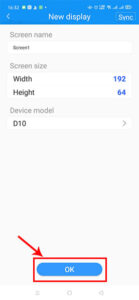
Bước 4: Thiết lập nội dung bảng vẫy
New display >> Add >> Ok
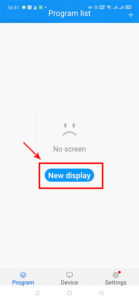
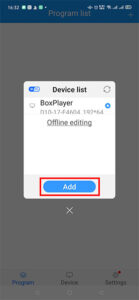
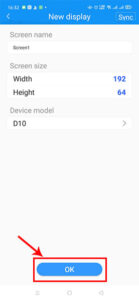
Ứng dụng LedArt cung cấp khá đầy đủ các công cụ hỗ trợ soạn thảo văn bản (kiểu chữ, kích cỡ chữ, độ đậm nhạt, căn nề…) và hàng loạt các hiệu ứng để hiển thị nội dung và hiệu ứng ánh sáng, đường viền giúp thu hút ánh nhìn của người đi đường.
Tạo một chương trình mới >> New program
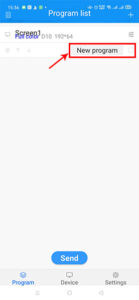
Click vào dấu + để thêm chương trình >> Chọn text để lựa chọn thêm các vùng văn bản mới. (Hoặc lựa chọn thêm các vùng khác như video, hình ảnh, hiệu ứng,…)
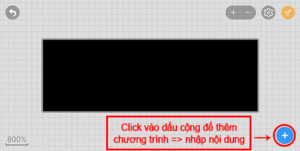
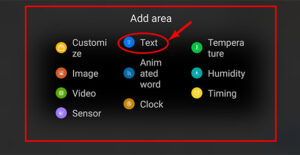
Text – Nhập nội dung văn bản cho bảng led ma trận >> soạn thảo bình thường như trong word: Điều chỉnh cỡ chữ, màu sắc chữ, căn trái, căn giữa, căn phải, căn dòng trên, dưới, …
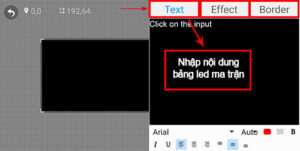
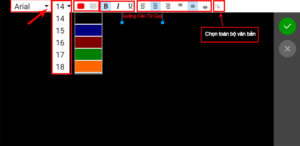
Effect – Display, Clear: Lựa chọn hiệu ứng xuất, ẩn nội dung khi trình chiếu trên bảng led,
Speed, Hold, Correction: Lựa chọn tốc độ , thời gian hiển thị thích hợp (ví dụ: 3s, 5s,…).
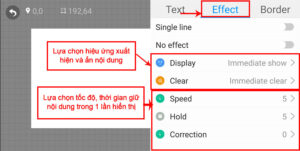
Border – Enable: bật lên nút xanh, Type: Lựa chọn đường viền, Effect: hiệu ứng hiển thị và Speed: tốc độ chuyển động của đường viền.
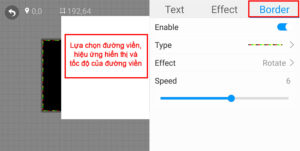
Di chuyển khung Text cho vừa khung bảng led hoặc thêm các vùng hiển thị khác bằng các click vào dấu + để lựa chọn thêm các chương trình, điều chỉnh các khung phù hợp với bố cục nội dung bảng led ma trận.
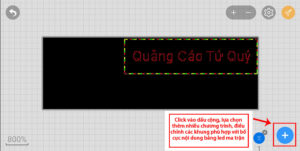
Click vào biểu tượng cài đặt để điều chỉnh nội dung
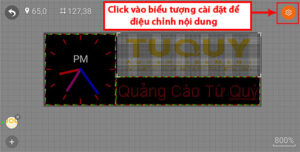
Sau khi hoàn tất, bấm vào biểu tượng mũi tên trên góc phải màn hình để chuyển giao nội dung qua bảng led ma trận.
